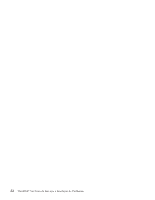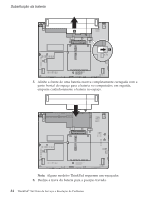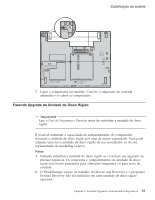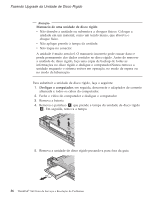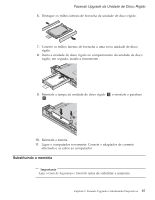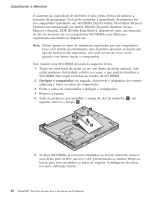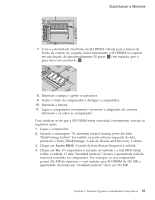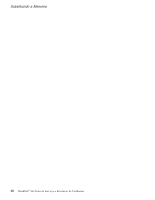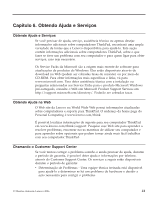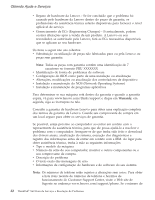Lenovo ThinkPad X60s (Brazilian Portuguese) Service and Troubleshooting Guide - Page 45
Substituindo, memória
 |
View all Lenovo ThinkPad X60s manuals
Add to My Manuals
Save this manual to your list of manuals |
Page 45 highlights
Fazendo Upgrade da Unidade de Disco Rígido 6. Destaque os trilhos laterais de borracha da unidade de disco rígido. 7. Conecte os trilhos laterais de borracha a uma nova unidade de disco rígido. 8. Insira a unidade de disco rígido no compartimento da unidade de disco rígido; em seguida, instale-a firmemente. 9. Reinstale a tampa da unidade de disco rígido 1 e reinstale o parafuso 2. 10. Reinstale a bateria. 11. Ligue o computador novamente. Conecte o adaptador de corrente alternada e os cabos ao computador. Substituindo a memória Importante Leia o Guia de Segurança e Garantia antes de substituir a memória. Capítulo 5. Fazendo Upgrade e Substituindo Dispositivos 37
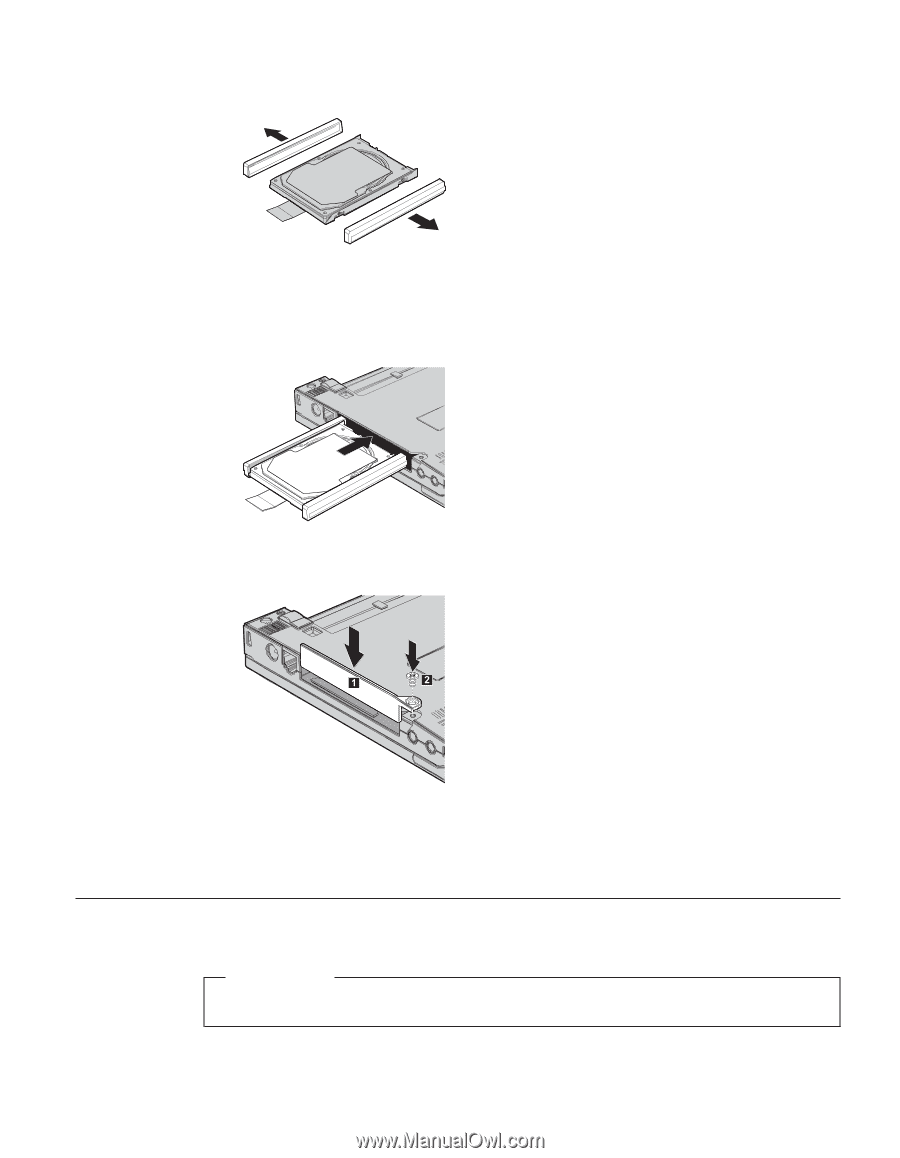
6.
Destaque
os
trilhos
laterais
de
borracha
da
unidade
de
disco
rígido.
7.
Conecte
os
trilhos
laterais
de
borracha
a
uma
nova
unidade
de
disco
rígido.
8.
Insira
a
unidade
de
disco
rígido
no
compartimento
da
unidade
de
disco
rígido;
em
seguida,
instale-a
firmemente.
9.
Reinstale
a
tampa
da
unidade
de
disco
rígido
±1²
e
reinstale
o
parafuso
±2²
.
10.
Reinstale
a
bateria.
11.
Ligue
o
computador
novamente.
Conecte
o
adaptador
de
corrente
alternada
e
os
cabos
ao
computador.
Substituindo
a
memória
Importante
Leia
o
Guia
de
Segurança
e
Garantia
antes
de
substituir
a
memória.
Fazendo
Upgrade
da
Unidade
de
Disco
Rígido
Capítulo
5.
Fazendo
Upgrade
e
Substituindo
Dispositivos
37